時間:2017-11-22 來源:互聯網 瀏覽量:
大家好,我是天天。
今天買了個Dell3567辦公筆記本,告訴我幫忙分下去。裝幾個常用軟件。
電腦開機,點下一步。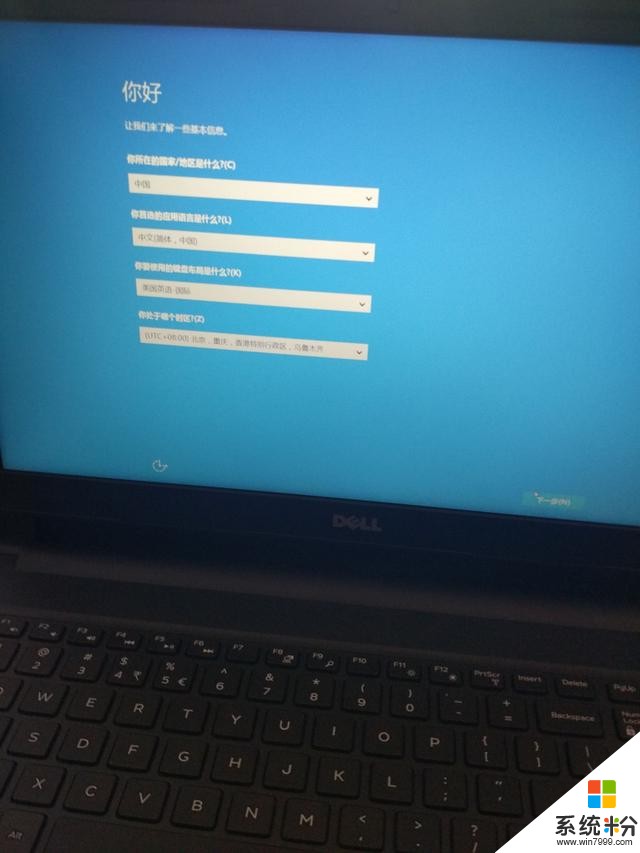 出現提示建立連接,我點的跳過。跳大家可以連接網絡。
出現提示建立連接,我點的跳過。跳大家可以連接網絡。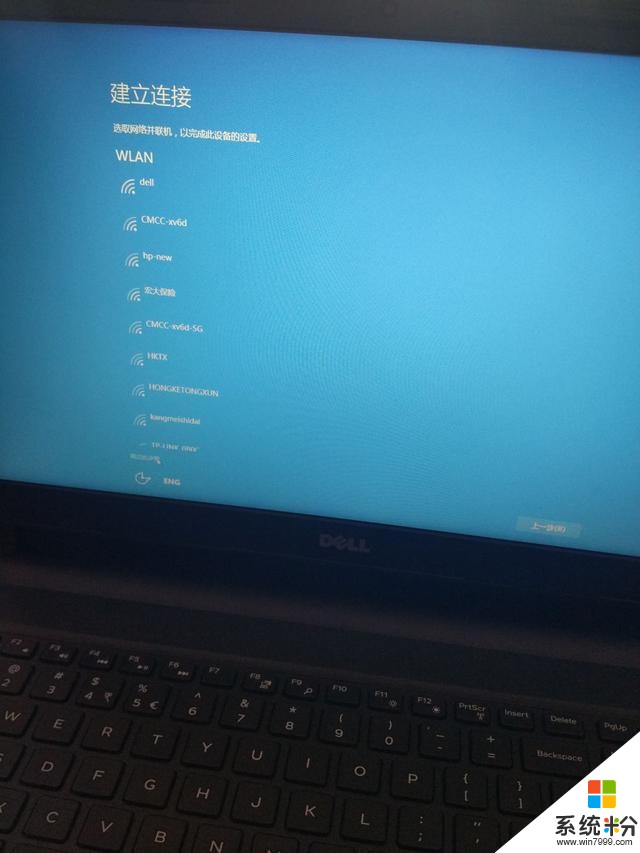 用戶我一般就添加電腦品牌,大家可以添加自己的名字等。
用戶我一般就添加電腦品牌,大家可以添加自己的名字等。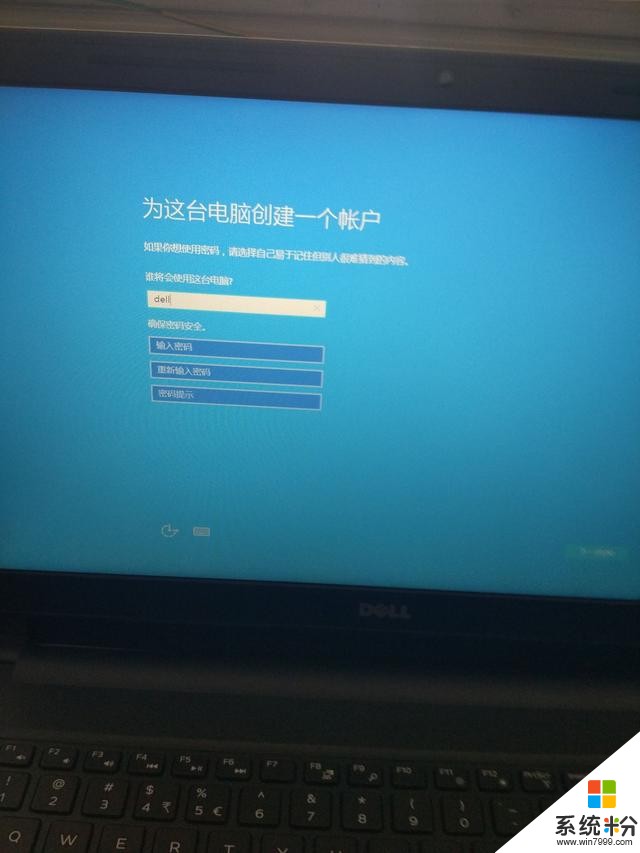 等一會就進入係統了,進入係統後點右鍵個性化,點主題。然後選擇右麵的,桌麵圖標設置。
等一會就進入係統了,進入係統後點右鍵個性化,點主題。然後選擇右麵的,桌麵圖標設置。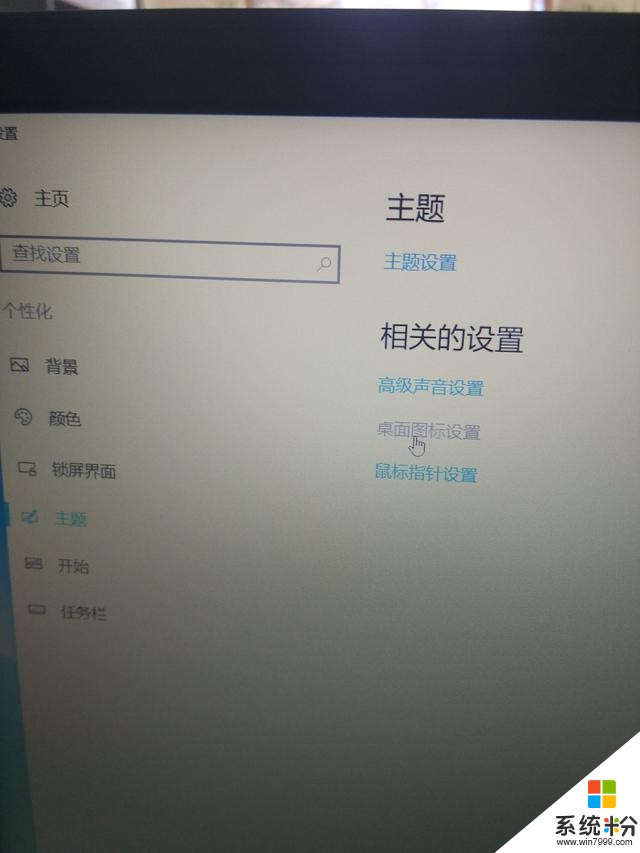 出現桌麵圖標設置,把計算機,回收站,網絡和要現實到桌麵的。點一下,出現對號,選擇好後,點確定就可以了。
出現桌麵圖標設置,把計算機,回收站,網絡和要現實到桌麵的。點一下,出現對號,選擇好後,點確定就可以了。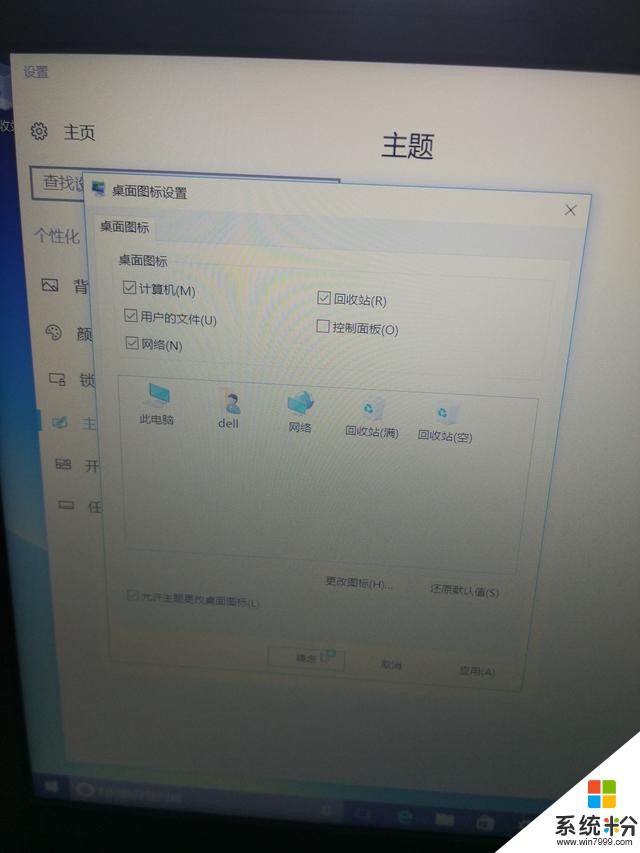 此電腦點右鍵選擇管理。在選擇磁盤管理。
此電腦點右鍵選擇管理。在選擇磁盤管理。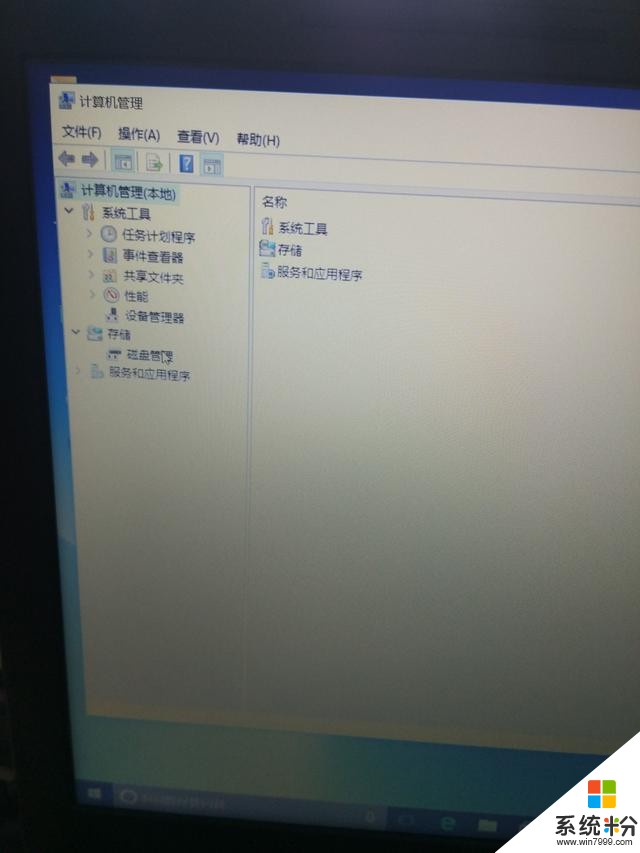 然後在c盤上點右鍵,選擇壓縮卷。
然後在c盤上點右鍵,選擇壓縮卷。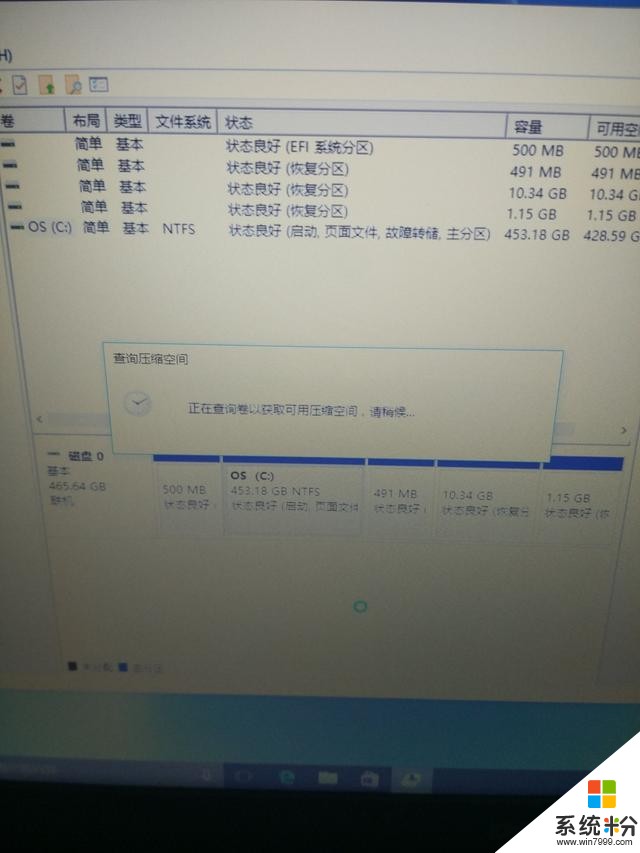 輸入壓縮的大小,這個電腦是500g硬盤,我選擇的380000m,也就是380g。c盤留80多g。
輸入壓縮的大小,這個電腦是500g硬盤,我選擇的380000m,也就是380g。c盤留80多g。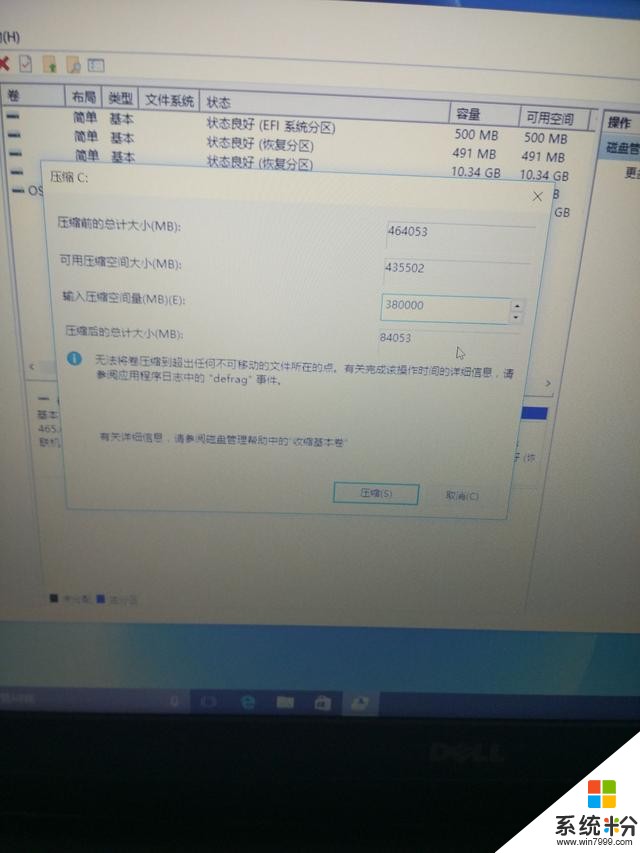 在壓縮的空間上點右鍵,新建簡單卷。
在壓縮的空間上點右鍵,新建簡單卷。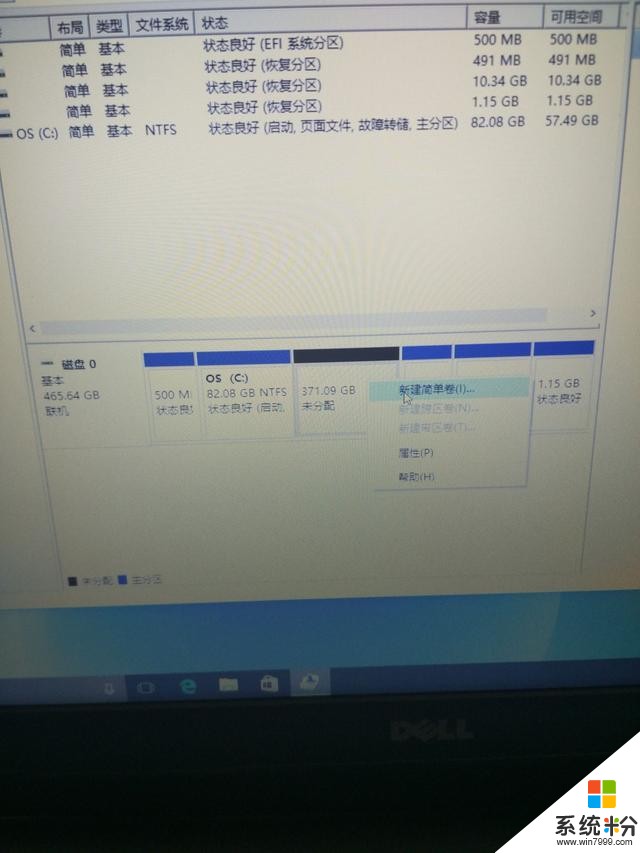 我要再分3個區,就平均分吧。130叫000就是130g了。
我要再分3個區,就平均分吧。130叫000就是130g了。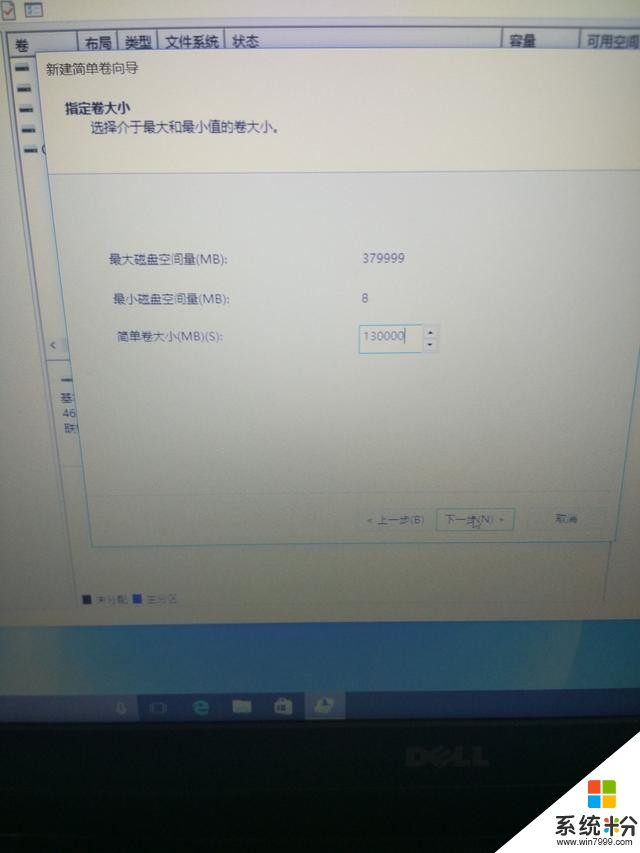 剩下在建2個盤就可以,大家可以看情況,分幾個區和每個區的大小。
剩下在建2個盤就可以,大家可以看情況,分幾個區和每個區的大小。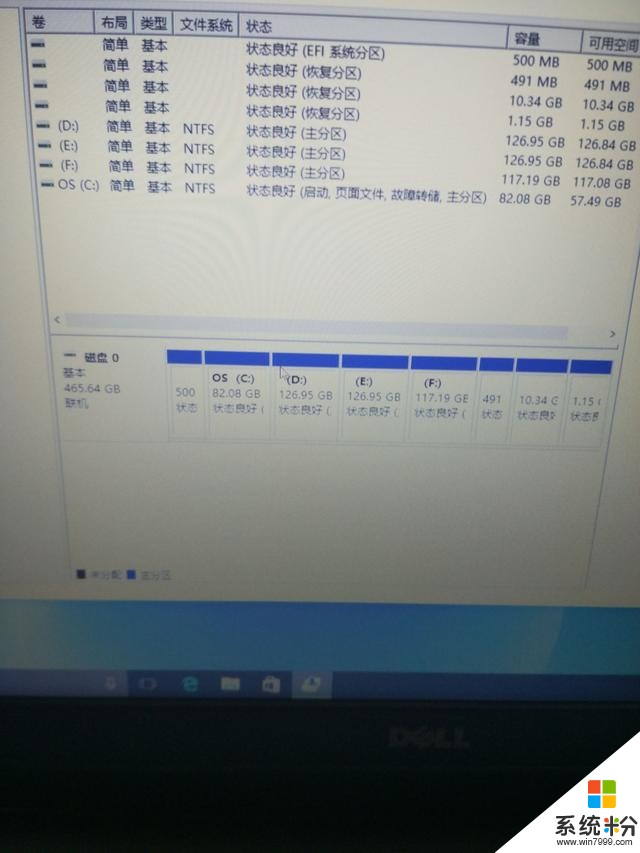 分完裝個office和QQ什麼的就可以了。
分完裝個office和QQ什麼的就可以了。
win7和win8的分區是和win10一樣的。